Clonar um processo XML hospedado em um processo de herança
Azure DevOps Services
Clonar seu processo XML hospedado no modelo de processo de herança permite que você gerencie personalizações por meio da interface do usuário versus arquivos de definição XML. O processo herdado dá suporte ao conjunto de personalizações descrito aqui Sobre personalização de processo e processos herdados.
Antes de clonar um processo XML hospedado, recomendamos que você examine as operações com suporte ao migrar do processo XML hospedado para o processo herdado.
Pré-requisitos
- Atualmente, sua conta usa o modelo de processo XML hospedado
- Você deve ser membro do grupo Administradores de Coleção de Projetos, do proprietário da organização ou receber permissões explícitas para editar, criar ou gerenciar um processo específico e criar um projeto.
Sequência de etapas
A sequência geral de etapas para dar suporte ao clone são:
- Abrir Processo de Configurações>
- Escolha o processo XML hospedado que você deseja clonar e selecione Clonar processo para herança no menu de contexto
- Verifique as personalizações presentes no processo herdado criado como parte do clone
- Reaplicar manualmente personalizações que foram ignoradas durante o clone
- Crie um projeto de teste para verificar as personalizações.
Abra Configurações>Processo
Você cria, gerencia e faz personalizações para processos em Configurações da organização>Processo.
Escolha o
 logotipo do Azure DevOps para abrir Projetos. Escolha Configurações da organização.
logotipo do Azure DevOps para abrir Projetos. Escolha Configurações da organização.
Em seguida, escolha Processar.
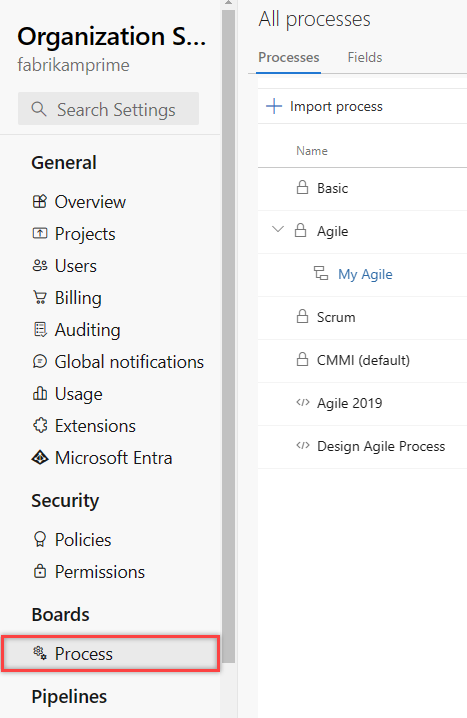
Importante
Se você não vir o Processo, estará trabalhando no TFS-2018 ou na versão anterior. Não há suporte para a página Processo. Você deve usar os recursos com suporte para o modelo de processo XML local.
Clonar um processo XML hospedado em um processo de herança
Abra o menu de contexto … menu de contexto para o processo XML hospedado e escolha a opção Clonar processo a ser herdado .
Aqui, abrimos o menu para o Processo do Design Agile.

Examine as informações fornecidas na caixa de diálogo que é aberta e escolha Continuar.

Na próxima caixa de diálogo, você pode alterar o nome do processo herdado a ser criado e, opcionalmente, alterar o processo pai e fornecer uma descrição.
Aqui, aceitamos os padrões fornecidos pelo sistema.

Importante
O sistema executa um esforço melhor para detectar o processo pai correto. Verifique se o processo selecionado atende às suas expectativas ou altere-o conforme necessário. Depois de concluir o clone, você não poderá cloná-lo uma segunda vez com base em um processo de sistema diferente.
Depois de confirmar que as informações estão corretas, escolha Salvar.
Personalizações pós-atualização para fazer manualmente
A atualização faz uma tentativa de melhor esforço para reconciliar o processo do sistema e as personalizações feitas para o processo XML hospedado. Depois de atualizar, recomendamos que você examine o processo herdado e reaplicar as personalizações manualmente.
- Criar um projeto de teste: use para verificar as personalizações preservadas ou reaplicadas a um processo
- Atualize o valor padrão para qualquer campo: defina todos os valores padrão definidos anteriormente
- Estados de fluxo de trabalho: verificar o mapeamento de estados para categorias de estado de fluxo de trabalho
-
Regras personalizadas: você pode recriar regras de seleção conforme necessário. As regras para o modelo de processo XML hospedado não mapeiam um para um para regras definidas para um processo Herdado. Especificamente:
- Várias regras já estão definidas no processo do sistema ou geradas automaticamente. Por exemplo, determinados campos do sistema, como Alterado por, Data de Alteração, Fechado por, Data Fechada, são regidos por regras do sistema.
- Algumas regras agora são especificadas como atributos de campo, como tornar um campo padrão ou obrigatório.
- Desabilitar tipos de item de trabalho.
- Ocultar campos ou controles herdados.
- Controles personalizados: verifique se os controles personalizados são aplicados conforme o esperado; desabilitar ou ocultar grupos indesejados ou extensões de página.
Verificar a personalização que você fez
Recomendamos que você crie um projeto de teste com base no processo herdado criado na etapa anterior para verificar as personalizações preservadas e quaisquer alterações adicionais feitas nele.
Abra a página Todos os processos e escolha o ... menu de contexto para o processo que você deseja usar e, em seguida, selecione Novo projeto.

A página Criar novo projeto é aberta. Preencha o formulário.

Abra a página Itens de Trabalho> (contexto do usuário) e escolha Novo Item de Trabalho e selecione um WIT que você personalizou anteriormente. Aqui, escolhemos Bug.

Verifique se as personalizações esperadas aparecem no formulário.
Tentar o próximo
Perguntas frequentes
P: Por que alguns dos meus campos estão ausentes no formulário quando clonei um processo XML hospedado para Herdado?
Durante o processo de clonagem, fazemos o possível para igualar seu layout do XML Hospedado e cloná-lo no processo que foi Herdado. No entanto, se você foi criativo com o layout do formulário, nem sempre podemos replicar esse mesmo layout no processo Herdado. O sistema faz sua melhor tentativa. Campos e layouts que não são entendidos são ignorados. No entanto, os campos são adicionados ao processo mesmo assim. Você só precisa adicioná-los manualmente ao layout do formulário.